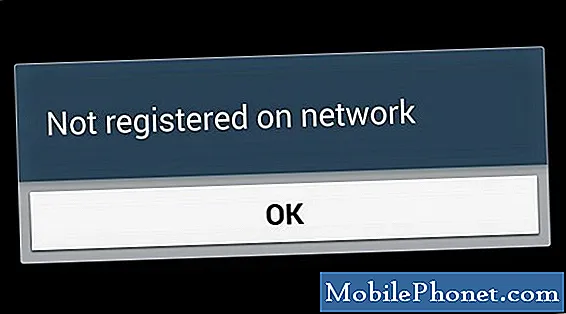เนื้อหา
มีสองสิ่งหลักที่ผู้ใช้ Windows ตอบสนองต่อการลบเมื่อใดก็ตามที่พวกเขาต้องลองระบบปฏิบัติการ Windows 8 และ Windows 8.1 ของ Microsoft เป็นครั้งแรก สิ่งแรกคือแอพเต็มหน้าจอและวิธีแยกความรู้สึก - แม้ว่า Microsoft จะอนุญาตการทำงานหลายอย่างในรูปแบบ จำกัด ประการที่สองคือหน้าจอเริ่มของ Windows 8 หน้าจอเริ่มจะหายไปใน Windows 10 โดยค่าเริ่มต้น แต่มีวิธีที่จะทำให้หน้าจอเริ่มกลับมาเป็น Windows 10 หากคุณเข้าใจเพียงพอ
เป็นที่เข้าใจได้อย่างแน่นอนว่ามีใครบางคนต้องการให้หน้าจอเริ่มต้นหากพวกเขาอัพเกรดจาก Windows 8.1 การเริ่มต้นใน Windows 8 นั้นใหญ่มากทุกครั้งที่คุณกดปุ่ม Windows หรือกดปุ่ม Windows บนแป้นพิมพ์ของคุณ การค้นหาในตัวและปุ่มเปิดปิดด้านหน้า จริง ๆ แล้วหน้าจอเริ่มนั้นไม่เคยเป็นเมนูเริ่มต้นขนาดใหญ่พิเศษมาก่อนหน้านี้ มันให้ความสำคัญกับเนื้อหาของแอพของคุณและช่วยให้คุณใช้ทั้งหน้าจอเพื่อปักหมุดแอพโปรดของคุณ ตั้งแต่การเปิดตัว Windows 8 ผู้ใช้ส่วนใหญ่ได้ปรับให้เข้ากับวิธีที่หน้าจอเริ่มทำงาน

อ่าน: เปิดเผยรายละเอียดสุดท้ายของการเปิดตัว Windows 10
นี่คือวิธีการรับหน้าจอเริ่มกลับมาใน Windows 10: โหมดแท็บเล็ต
หน้าจอเริ่มต้นนั้นหายไปจาก Windows 10 เพราะไม่มีอะไรที่ Microsoft รู้สึกว่าผู้ใช้ Windows 10 ทุกคนต้องทำงานได้อย่างมีประสิทธิภาพ Windows 10 มีคุณสมบัติที่ชื่อว่า Continuum ที่รู้ว่าคุณมีเมาส์และคีย์บอร์ดเชื่อมต่อกับอุปกรณ์ของคุณหรือไม่ หากคุณมีอุปกรณ์ที่มีระบบสัมผัสที่ใช้ Windows 10 และตรวจสอบอย่างต่อเนื่องว่ามีแป้นพิมพ์อยู่หรือไม่ให้ถามว่าคุณต้องการปิดโหมดแท็บเล็ตหรือไม่ การปิดโหมดแท็บเล็ตจะลดขนาดหน้าจอเริ่มของ Windows 10 ลงในเมนูเริ่มที่คุณมีบนพีซีของคุณ
คุณสามารถเปิดโหมดแท็บเล็ตเพื่อให้หน้าจอเริ่มกลับมาได้หากคุณต้องการให้หน้าจอเริ่มใน Windows 8 ปรากฏขึ้น โปรดทราบว่าการทำเช่นนั้นจะเปลี่ยนแอพทั้งหมดของคุณกลับไปเป็นแอปแบบเต็มหน้าจอด้วย
มองหา ศูนย์ปฏิบัติการ ในถาดระบบของแถบงานบน ด้านล่างขวา ของหน้าจอของคุณ เมื่อพบแล้วให้แตะหรือคลิก ดูเหมือนว่าจะเป็นข้อความขนาดเล็กหรือว่างเปล่า หากคุณกำลังใช้อุปกรณ์ที่มีหน้าจอสัมผัสให้วางนิ้วบน ขวา ขอบของจอแสดงผลและปัดไปที่ ซ้าย.

ตอนนี้แตะหรือคลิกที่ ปุ่มโหมดแท็บเล็ต ซึ่งตั้งอยู่ที่ปลายด้านซ้ายล่างของศูนย์ปฏิบัติการ
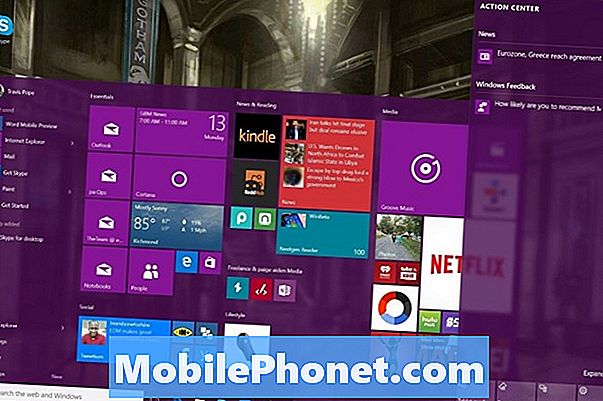
การเปิดโหมดแท็บเล็ตทำสิ่งต่าง ๆ ได้มากกว่าเพียงแค่หน้าจอเริ่มขนาดที่เล็กมาก ดังนั้นจึงไม่ใช่วิธีที่ดีในการจัดการปัญหาหน้าจอเริ่มต้นของคุณโดยตรง
นำหน้าจอเริ่มต้นกลับมาใน Windows 10: การตั้งค่า
โชคดีที่ไมโครซอฟท์ฉลาดที่จะรวมวิธีการโดยตรงในการนำหน้าจอเริ่มต้นกลับมาและมันมาพร้อมกับวิธีการสลับง่าย ๆ ที่อยู่ในแอพการตั้งค่าใหม่
กด ของ windows บนแป้นพิมพ์ของคุณหรือที่ด้านล่างของหน้าจอทางด้านซ้ายเพื่อเปิดเมนูเริ่ม

ตอนนี้แตะหรือคลิกที่ การตั้งค่า ไอคอนที่มุมล่างซ้ายของเมนูเริ่ม
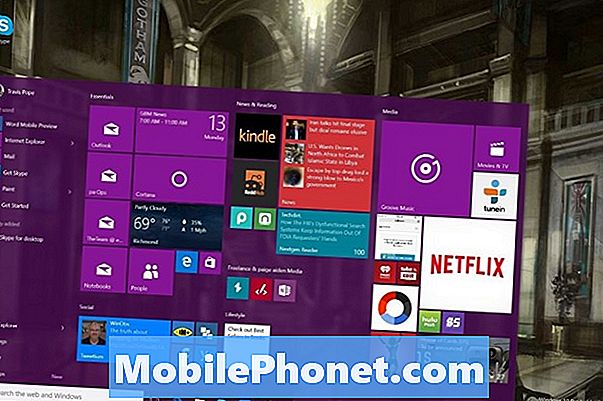
ยินดีต้อนรับสู่แอปการตั้งค่าใหม่ แอปนี้เป็นหนึ่งในการเปลี่ยนแปลงครั้งใหญ่ที่ Microsoft แนะนำสำหรับ Windows 10 การตั้งค่าและคุณสมบัติมากมายที่อยู่ในแผงควบคุมได้ถูกย้ายมาที่นี่และจัดระเบียบใหม่ในหมวดหมู่ที่จะทำให้ผู้ใช้เข้าใจได้ง่ายขึ้น หมวดหมู่ที่เรากำลังมองหาคือ ส่วนบุคคล. แตะหรือคลิกที่ไอคอนการตั้งค่าส่วนบุคคล มันอยู่ทางขวากลาง
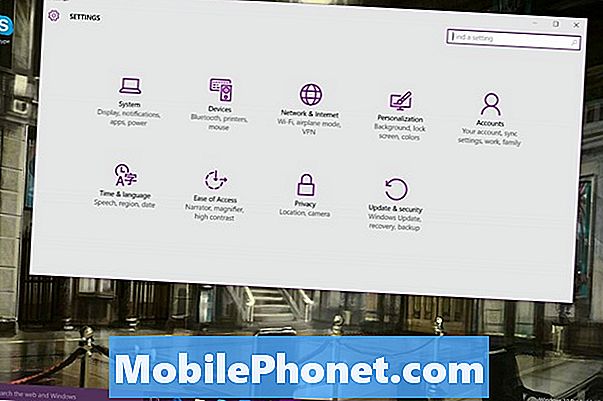
สิ่งแรกที่คุณจะเห็นในหน้าจอการตั้งค่าส่วนบุคคลคือตัวเลือกในการปรับแต่งลักษณะที่เดสก์ท็อปของคุณดูด้วยรูปภาพ เราไม่ได้มองหาตัวเลือกพื้นหลัง แต่เพื่อ เริ่มต้น ตัวเลือก. คลิกหรือกดเลือก Start ทางด้านขวาของหน้าจอ
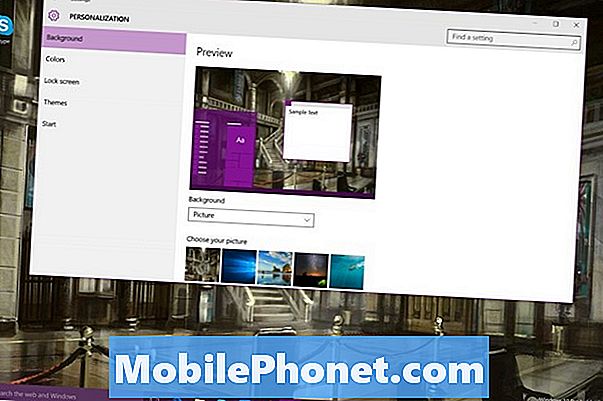
ตอนนี้แตะหรือคลิกที่ปุ่มที่มีข้อความ ใช้เริ่มเต็มหน้าจอ เป็นปุ่มนี้ที่จะเพิ่มขนาดหน้าจอเริ่มต้นใน Windows 10 ให้ประสบการณ์คล้ายกับสิ่งที่คุณได้รับกับ Windows 8 สวิตช์นี้ไม่ได้หมายความว่าคุณจะอยู่ในโหมดแท็บเล็ตหรือไม่ ซึ่งหมายความว่าคุณสามารถรักษาหน้าจอเริ่มต้นแม้ว่าคุณจะไม่ได้อยู่ในโหมดแท็บเล็ต
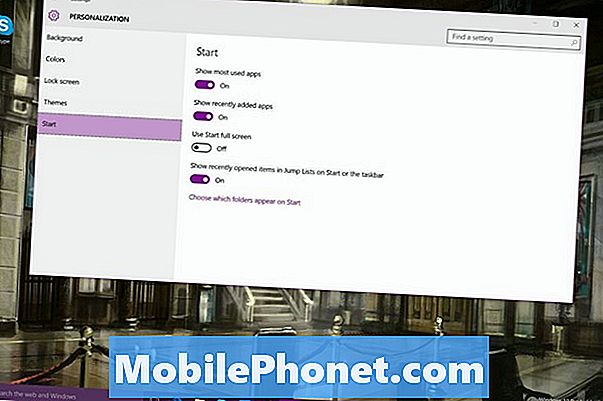
สิ่งนี้มอบสิ่งที่ดีที่สุดให้กับคุณทั้งสองโลกคุณสามารถเรียกใช้แอพที่แตกต่างกันมากมายในแบบที่คุ้นเคยโดยไม่ต้องละทิ้งหน้าจอเริ่มต้นและง่ายต่อการใช้ Live Tiles จริง อย่าลืมว่าคุณสามารถใช้เมาส์และคีย์บอร์ดเพื่อปรับขนาดเมนูเริ่มและทำให้ใหญ่ขึ้นด้วย เพียงวางเคอร์เซอร์ของเมาส์ไว้เหนือขอบ

อ่าน: วิธีรับการอัพเดท Windows 10 ฟรี
Windows 10 เป็นการอัปเดตฟรีสำหรับอุปกรณ์ที่ใช้ Windows 7 และ Windows 8 Microsoft